Попросил меня на днях товарищ помочь с одной задачкой: управлять компом с аудиопроигрывателем, установленном на ноутбуке с Windows, с помощью маленького аппаратного пультика. Просил всякие ИК пульты не предлагать. И сделать AVR-е, коих у него осталось некоторое немалое количество, пристраивать потихоньку надо.
Постановка задачи
Задача, очевидно, делится на две части:
- Железячное, работающее на микроконтроллере, и
- Программное, работающее на компьютере и управляющее тем, что на нём находится.
Раз уж работаем с AVR, то почему бы не Arduino?
Поставим задачу.
Аппаратная платформа:
HW1. Управление ведётся кнопками без фиксации;
HW2. Обслуживаем 3 кнопки (в общем случае сколько не жалко);
HW3. Нажатием считается удерживание кнопки не менее 100 миллисекунд;
HW4. Более длинные нажатия игнорируются. Обработка более 1 кнопки за раз не выполняется;
HW5. При нажатии кнопки запускается некоторое действие на компьютере;
HW6. Обеспечить интерфейс связи с компьютером через встроенный Serial/USB-преобразователь;
Программная платформа:
SW1. Обеспечить интерфейс связи с компьютером через выбираемый последовательный порт;
SW2. Преобразовывать приходящие по интерфейсу связи команды в события операционной системы, доставляемые до нужного аудиоплеера.
SW3. Приостановка обработки команд. В том числе по команде с пульта.
Ну и дополнительное требование: если это не вносит серьёзных затрат времени, сделать решения максимально универсальными.
Проектирование и решение
HW1
Кнопки кнопки пребывают в положении "нажато" непродолжительное время. Кроме того, кнопки могут дребезжать (то есть формировать множество срабатываний за короткий промежуток времени из-за нестабильного контакта).
К прерываниям их подключать нет смысла — не те времена отклика нужны, чтобы этим заморачиваться. Будем читать их состояния с цифровых пинов. Для обеспечения стабильного чтения кнопки в ненажатом состоянии необходимо подключить входной пин к земле (pull-down) или к питанию (pull-up) через подтягивающий резистор. Воспользуемся встроенным pull-up резистором не будем делать дополнительный дискретный элемент на схеме. С одной стороны кнопку подключим к нашему входу, другой — к земле. Вот что получается:
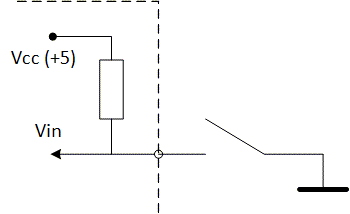
И так — для каждой кнопки.
HW2
Кнопок надо несколько, поэтому нам нужно некоторое количество однородных записей о том, как кнопки опрашивать и что надо делать, если она нажата. Смотрим в сторону инкапсуляции и делаем класс кнопки Button, который содержит в себе номер пина, с которого ведётся опрос (и сам же его инициализирует), и команду, которую надо послать в порт. С тем, что из себя представляет команда, разберёмся позже.
Класс кнопки будет выглядеть примерно так:
class Button
{
public:
Button(uint8_t pin, ::Command command)
: pin(pin), command(command)
{}
void Begin()
{
pinMode(pin, INPUT);
digitalWrite(pin, 1);
}
bool IsPressed()
{
return !digitalRead(pin);
}
::Command Command() const
{
return command;
}
private:
uint8_t pin;
::Command command;
};После этого шага у нас кнопки стали универсальными и безликими, но с ними можно работать единообразно.
Соберём кнопки воедино и назначим им пины:
Button buttons[] =
{
Button(A0, Command::Previous),
Button(A1, Command::PauseResume),
Button(A2, Command::Next),
};Инициализация всех кнопок делается вызовом метода Begin() для каждой кнопки:
for (auto &button : buttons)
{
button.Begin();
}Для того, чтобы определить, какая кнопка нажата, будем перебирать кнопки и проверять, нажато ли что-нибудь. Возвращаем индекс кнопки, либо одно из спецзначений: "не нажато ничего" и "нажато более одной кнопки". Спецзначения, разумеется, не могут пересекаться с допустимыми значениями номеров кнопок.
int GetPressed()
{
int index = PressedNothing;
for (byte i = 0; i < ButtonsCount; ++i)
{
if (buttons[i].IsPressed())
{
if (index == PressedNothing)
{
index = i;
}
else
{
return PressedMultiple;
}
}
}
return index;
}HW3
Кнопки будем опрашивать с некоторым периодом (скажем, 10 мс), и будем считать, что нажатие произошло, если одна и та же кнопка (и ровно одна) удерживалась заданное количество циклов опроса. Делим время фиксации (100 мс) на период опроса (10 мс), получаем 10.
Заведём декрементный счётчик, в который записываем 10 при первой фиксации нажатия, и декрементируем на каждом периоде. Как только он переходит из 1 в 0, запускаем обработку (см HW5)
HW4
Если счётчик уже равен 0, никаких действий не выполняется.
HW5
Как было сказано выше, с каждой кнопкой ассоциирована выполняемая команда. Она должна быть передана через коммуникационный интерфейс.
На этом этапе можно реализовать стратегию работы клавиатурой.
void HandleButtons()
{
static int CurrentButton = PressedNothing;
static byte counter;
int button = GetPressed();
if (button == PressedMultiple || button == PressedNothing)
{
CurrentButton = button;
counter = -1;
return;
}
if (button == CurrentButton)
{
if (counter > 0)
{
if (--counter == 0)
{
InvokeCommand(buttons[button]);
return;
}
}
}
else
{
CurrentButton = button;
counter = PressInterval / TickPeriod;
}
}
void loop()
{
HandleButtons();
delay(TickPeriod);
}HW6
Интерфейс связи должен быть понятным и отправителю, и получателю. Поскольку последовательный интерфейс имеет единицу передачи данных в 1 байт и имеет байтовую синхронизацию, то нет особого смысла городить что-то сложное и ограничимся передачей одного байта на команду. Для удобства отладки сделаем передачу одного ASCII-символа на команду.
Реализация на Arduino
Теперь собираем. Полный код реализации показан ниже под спойлером. Для его расширения достаточно указать ASCII-код новой команды и привязать к ней кнопку.
Можно, конечно, было бы просто для каждой кнопки явно указать код символа, но мы так делать не будем: именование команд нам пригодится при реализации клиента для ПК.
const int TickPeriod = 10; //ms
const int PressInterval = 100; //ms
enum class Command : char
{
None = 0,
Previous = 'P',
Next = 'N',
PauseResume = 'C',
SuspendResumeCommands = '/',
};
class Button
{
public:
Button(uint8_t pin, Command command)
: pin(pin), command(command)
{}
void Begin()
{
pinMode(pin, INPUT);
digitalWrite(pin, 1);
}
bool IsPressed()
{
return !digitalRead(pin);
}
Command GetCommand() const
{
return command;
}
private:
uint8_t pin;
Command command;
};
Button buttons[] =
{
Button(A0, Command::Previous),
Button(A1, Command::PauseResume),
Button(A2, Command::Next),
Button(12, Command::SuspendResumeCommands),
};
const byte ButtonsCount = sizeof(buttons) / sizeof(buttons[0]);
void setup()
{
for (auto &button : buttons)
{
button.Begin();
}
Serial.begin(9600);
}
enum {
PressedNothing = -1,
PressedMultiple = -2,
};
int GetPressed()
{
int index = PressedNothing;
for (byte i = 0; i < ButtonsCount; ++i)
{
if (buttons[i].IsPressed())
{
if (index == PressedNothing)
{
index = i;
}
else
{
return PressedMultiple;
}
}
}
return index;
}
void InvokeCommand(const class Button& button)
{
Serial.write((char)button.GetCommand());
}
void HandleButtons()
{
static int CurrentButton = PressedNothing;
static byte counter;
int button = GetPressed();
if (button == PressedMultiple || button == PressedNothing)
{
CurrentButton = button;
counter = -1;
return;
}
if (button == CurrentButton)
{
if (counter > 0)
{
if (--counter == 0)
{
InvokeCommand(buttons[button]);
return;
}
}
}
else
{
CurrentButton = button;
counter = PressInterval / TickPeriod;
}
}
void loop()
{
HandleButtons();
delay(TickPeriod);
}И да, я сделал ещё одну кнопку, чтобы иметь возможность приостановки передачи команд на клиента.
Клиент для ПК
Переходим ко второй части.
Поскольку сложного интерфейса нам не надо, и привязка к Windows, то можно пойти разными путями, кому как нравится: WinAPI, MFC, Delphi, .NET (Windows Forms, WPF и т.д.), или же консольки на тех же платформах (ну, кроме MFC).
SW1
Данное требование закрывается через коммуникацию с последовательным портом на выбранной программной платформе: подключаемся к порту, читаем байты, обрабатываем байты.
SW2
Пожалуй, все видели клавиатуры с мультимедийными клавишами. Каждая клавиша на клавиатуре, в том числе мультимедийная, имеет свой код. Самое простое решение нашей задачи — это имитация нажатий мультимедийных клавиш на клавиатуре. С кодами клавиш можно ознакомиться в первоисточнике — MSDN. Осталось научиться их посылать в систему. Это тоже не сложно: есть в WinAPI функция SendInput.
Каждое нажатие клавиши — это два события: нажатие и отпускание.
Если мы пользуемся C/C++, то можно просто подключить заголовочные файлы. На других языках надо сделать проброс вызовов. Так, например, при разработке на .NET придётся импортировать указанную функцию и описать аргументы. Я выбрал .NET за удобство разработки интерфейса.
Я выделил из проекта только содержательную часть, которая сводится к одному классу: Internals.
Вот его код:
internal class Internals
{
[StructLayout(LayoutKind.Sequential)]
[DebuggerDisplay("{Type} {Data}")]
private struct INPUT
{
public uint Type;
public KEYBDINPUT Data;
public const uint Keyboard = 1;
public static readonly int Size = Marshal.SizeOf(typeof(INPUT));
}
[StructLayout(LayoutKind.Sequential)]
[DebuggerDisplay("Vk={Vk} Scan={Scan} Flags={Flags} Time={Time} ExtraInfo={ExtraInfo}")]
private struct KEYBDINPUT
{
public ushort Vk;
public ushort Scan;
public uint Flags;
public uint Time;
public IntPtr ExtraInfo;
private long spare;
}
[DllImport("user32.dll", SetLastError = true)]
private static extern uint SendInput(uint numberOfInputs, INPUT[] inputs, int sizeOfInputStructure);
private static INPUT[] inputs =
{
new INPUT
{
Type = INPUT.Keyboard,
Data =
{
Flags = 0 // Push
}
},
new INPUT
{
Type = INPUT.Keyboard,
Data =
{
Flags = 2 // Release
}
}
};
public static void SendKey(Keys key)
{
inputs[0].Data.Vk = (ushort) key;
inputs[1].Data.Vk = (ushort) key;
SendInput(2, inputs, INPUT.Size);
}
}В нём сначала идёт описание структур данных (отрезано только то, что касается клавиатурного ввода, поскольку мы его имитируем), и собственно импорт SendInput.
Поле inputs — массив из двух элементов, будет использоваться для генерации событий клавиатуры. Нет смысла выделять его динамически, если архитектура приложения предполагает, что вызова SendKey в несколько потоков не будет выполняться.
Собственно, дальше дело техники: заполняем соответствующие поля структур виртуальным кодом клавиши и отправляем в очередь ввода операционной системы.
SW3
Требование закрывается очень просто. Заводится флаг и ещё одна команда, которая обрабатывается особым образом: флаг переключается в противоположное логическое состояние. Если он установлен, то остальные команды игнорируются.
Вместо заключения
Улучшайзингом можно заниматься бесконечно, но это уже совсем другая история. Я не привожу здесь проект Windows-клиента, потому как он предоставляет широкий полёт фантазии.
Для управления медиаплеером посылаем один набор "нажатий" клавиш, если надо управлять презентациями — другой. Можно сделать модули управления, собирать их либо статически, либо в виде подключаемых плагинов. Вообще много чего можно. Главное — желание.
Спасибо за внимание.
